设计如今是很多人热衷的爱好,生活中处处可见的创意成果,让人向往某天自己也能成为出色的创作能手,迈向这个目标,需要清晰的学习路径,也离不开一套流畅顺手的工具,Figma 以浏览器为操作环境,支持多人协同完成界面构思,能快速绘制产品原型,提升构思到成型的整体速度,让成果更加出众,可以自动调整画面尺寸,保留每一步操作轨迹,读取常见格式素材,欢迎感兴趣的朋友安装试用。
Figma软件PC版特点
1、顺畅的转移感受
许多设计师从PS改为使用Sketch花费了不少工夫,但从Sketch改用Figure则较为轻松,就像从PS转为AI,热键大致相同,无需额外适应。直接上传Sketch文件后,绝大多数数据和元素均会完整保留,能够立刻继续你的创作。
2、切实的多人协同
若你曾使用Google Doc,应能想象多人在同一份Spreadsheets中同时发言修改的情景,这也适用于多人一齐在同一个Sketch文件里操作,还可共同调整同一图形。
Sketch目前的团队协作功能并不完善,除直接传送文档外缺乏其他支持,若需与Windows工程师合作只得借用Zeplin等工具。Figure则依托网页形式实现流畅协同,操作反应迅速,几乎感觉不到是在浏览器中工作。
3、更为聪明的创作功能
为多种尺寸屏幕做设计一直是设计圈长期讨论的主题。Sketch在第39版中为symbol加入了缩放功能,但整个页面所有物件的拉伸调整仍不够自然,难以直接对比同一稿件在iPhone5和iPhone6P上的区别,而Figure将这一功能置于更突出的位置。
Figma软件PC版使用方法
1、在键盘上按A,可快速启用画板创建功能,于右侧挑选需要的产品型号即可获得对应UI尺寸的网格。由于本次是为重新设计少数派首页,我们选择MacBook Pro。
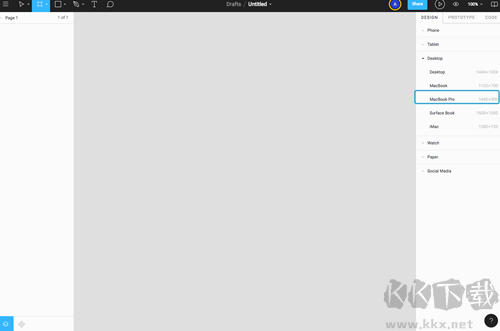
2、但完全空白的画面并不便于创作,需借助一些网格来辅助布局与空间划分。点选右侧加号,在“布局网格”中选用“Grid (10px)”,即可自动生成铺满整个页面的网格。
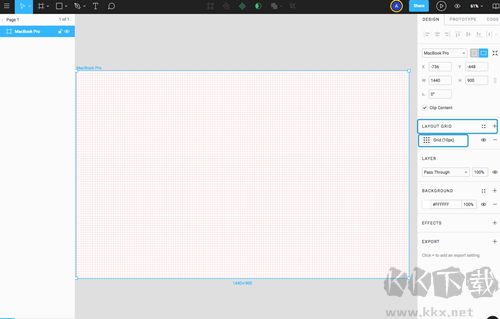
常见疑问
1、Figure比Sketch好在哪里?
美观、流畅、符合直觉的组件系统,加上云端统一文档管理。总体而言,Figure是真正为创作者打造的工具,使你可聚焦于设计本身,省去其他困扰。目前唯一可能的问题是网络,但对于追求进步的设计者这不构成障碍。
2、Sketch使用者如何改用Figure?
Figure按团队-项目-文件的结构进行管理。“团队”分为免费版、专业版和企业版。
免费版允许3个项目、2名编辑者,历史记录保存30天,支持跨文件共用样式;
专业版每名编辑者每月$15(年付则为$12/月),不限制项目数,可设定权限,支持跨文件共用组件;
企业版每名编辑者每月$45,除专业版功能外,还提供私有插件、设计系统分析等高级服务。
3、是否有中文版本?
目前没有。但大部分词汇并不复杂,多使用即可熟悉。同时这也是学习英语的好机会,对设计师长远成长很有帮助,语言不应成为限制。
4、是否支持中文输入?
实际是支持的。由于默认字体为英文,只需切换成中文字体(如PingFang SC或Noto Sans SC)即可。当前Figure字体列表仍显示英文名称,选择上述字体后便可输入中文。
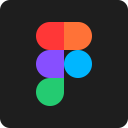

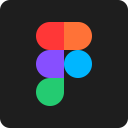 Figma v124.6.5官方版108.8MB
Figma v124.6.5官方版108.8MB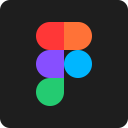 Figma v124.6.5官方版108.8MB
Figma v124.6.5官方版108.8MB